评审表填写说明.doc
《评审表填写说明.doc》由会员分享,可在线阅读,更多相关《评审表填写说明.doc(8页珍藏版)》请在冰豆网上搜索。
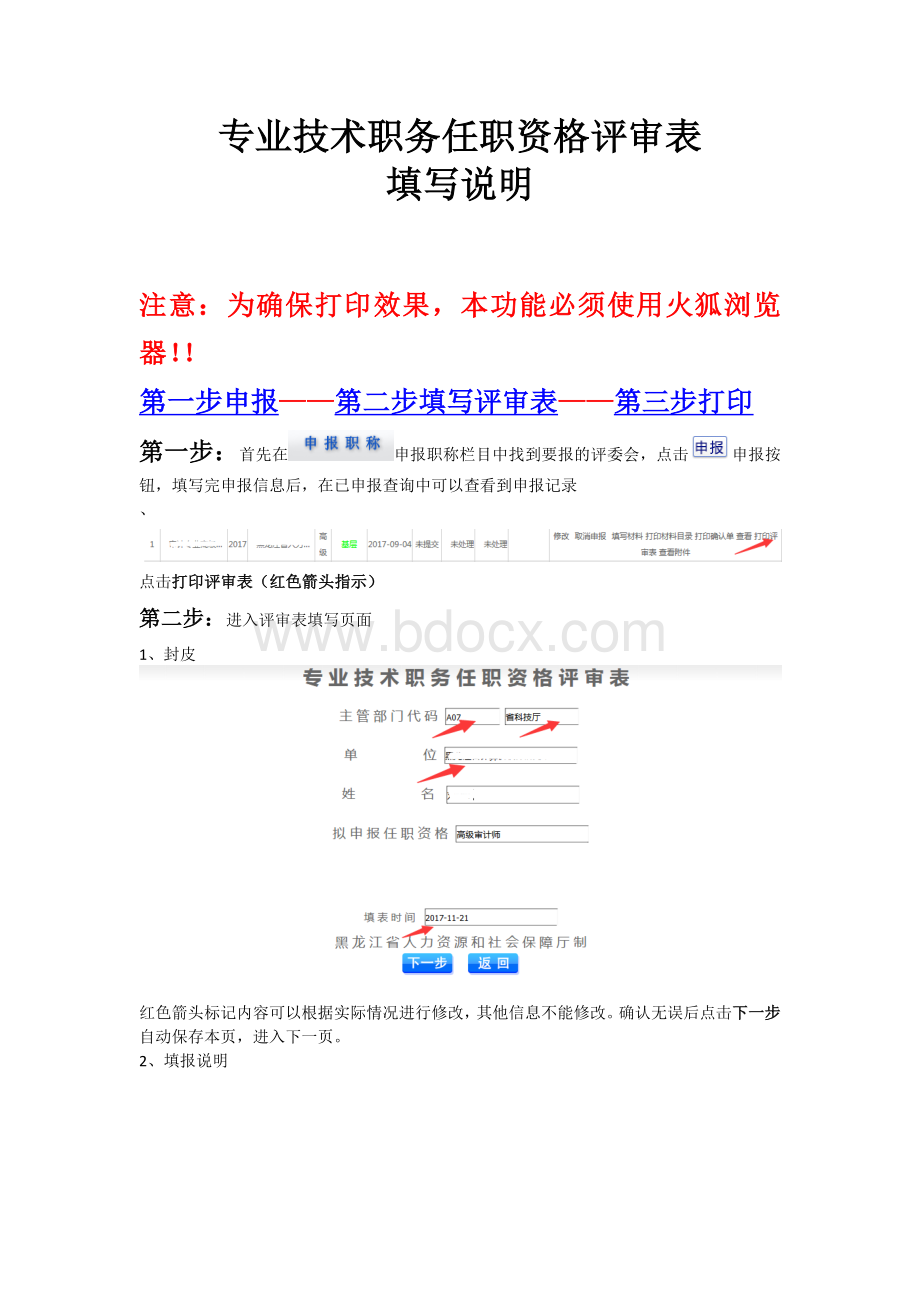
专业技术职务任职资格评审表
填写说明
注意:
为确保打印效果,本功能必须使用火狐浏览器!
!
第一步申报——第二步填写评审表——第三步打印
第一步:
首先在申报职称栏目中找到要报的评委会,点击申报按钮,填写完申报信息后,在已申报查询中可以查看到申报记录
、
点击打印评审表(红色箭头指示)
第二步:
进入评审表填写页面
1、封皮
红色箭头标记内容可以根据实际情况进行修改,其他信息不能修改。
确认无误后点击下一步自动保存本页,进入下一页。
2、填报说明
3、基本信息页面
(1)基本信息
系统自动读取人员基本信息,如有曾用名请自行填写
(2)学历情况
系统自动读取平台中人员信息中学历信息,点击选择按钮,读取平台中所录入的学历信息,
点击保存后,读取信息,点击保存按钮。
最高学历选择同第一学历相同。
(3)工作及学历情况
手动输入参加工作时间,现从事专业,点击选择按钮可以选择平台中录入的已取得的职称信息,如果平台中没有信息,则需要手动录入。
手动输入聘任时间和聘任单位。
(4)现(兼)任行政职务、任职时间(每条记录总字数限26字)
输入行政职务、和任职时间点击保存按钮后,如果其他职务录入,点击添加按钮
输入后点击保存,以此类推,平台限填5条职务信息,如果修改,可在文本框中直接修改,修改后点击保存即可,如果需要删除信息,从后往前逐条删除。
(5)学术团体情况(每条记录总字数限33字)
输入学术团体种类、职务、参加学术时间后,点击保存按钮后,如果有其他学术职务录入,点击添加按钮,输入后点击保存,以此类推,平台限填8条学术团体职务信息,如果修改,可在文本框中直接修改,修改后点击保存即可,如果需要删除信息,从后往前逐条删除。
所有信息填完后,点击下一步按钮,保存所有信息。
4、工作经历(限14条工作经历)
从最早的工作经历开始填写,保存第一条后,点击添加按钮填写第二条,第二条的开始时间的年份不能与第一条结束时间的年份不连续,依次类推,逐条填写。
如果修改,可在文本框中直接修改,修改后点击保存即可,如果需要删除信息,从后往前逐条删除。
5、专业技术情况
在每个栏目里输入相应信息,通过换行调整各栏目之间位置一致,填写完成后,点击保存按钮,保存成功后,点击预览按钮,可以预览页面效果,如果预览效果不理想,请在页面中调整后再保存预览。
专业技术一中填写完后,其余内容填写到专业技术二中进行填写,填写方法与专业技术一相同。
5、主要论文著作
在各栏中填写相应内容,各栏目通过换行(回车)调整位置一致,填写完点击预览或者下一步保存。
可点击预览查看打印效果。
6、业务自传
分为2页,每页分开保存,每页限2075字。
7、培训情况
在各栏中填写相应内容,各栏目通过换行(回车)调整位置一致,填写完点击保存。
可点击预览查看打印效果。
第三步:
打印
进入培训情况后,点击下一步按钮,系统自动将信息进行保存后,弹出新的页面,自动生成评审表,可以在线打印或者下载打印,用户在打印时确认本机安装了火狐浏览器、浏览器取消了弹出窗口拦截。